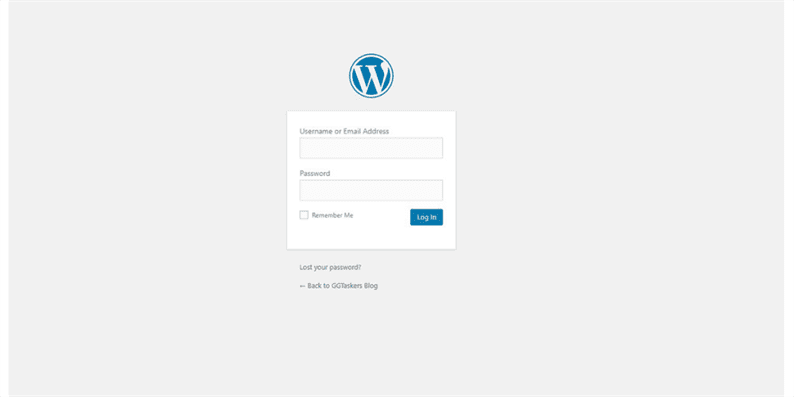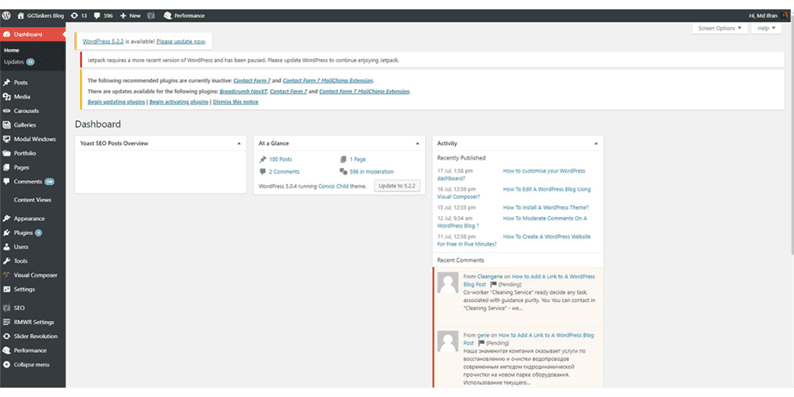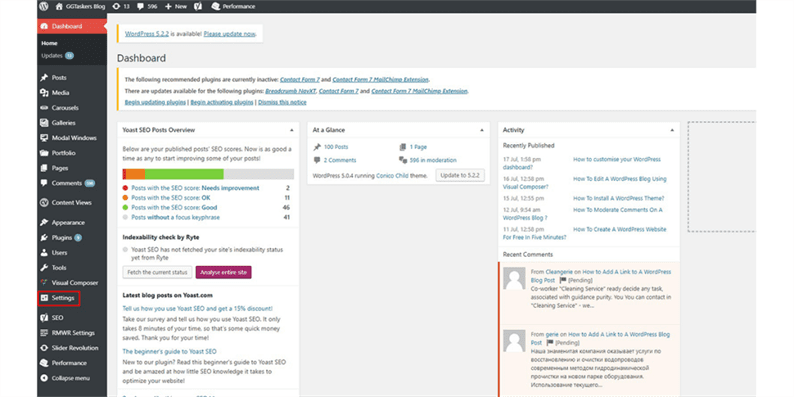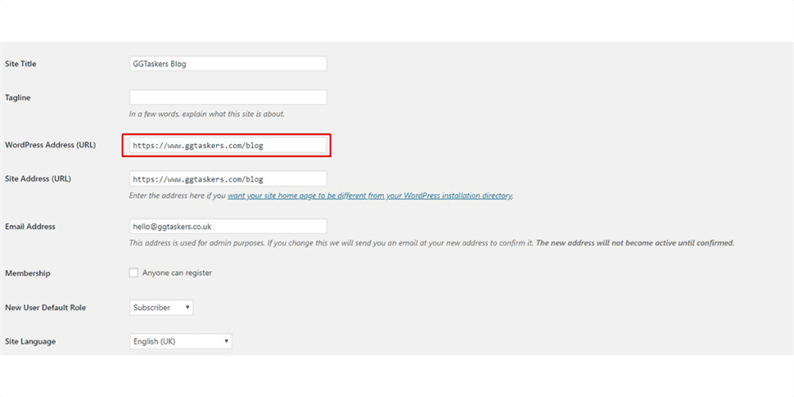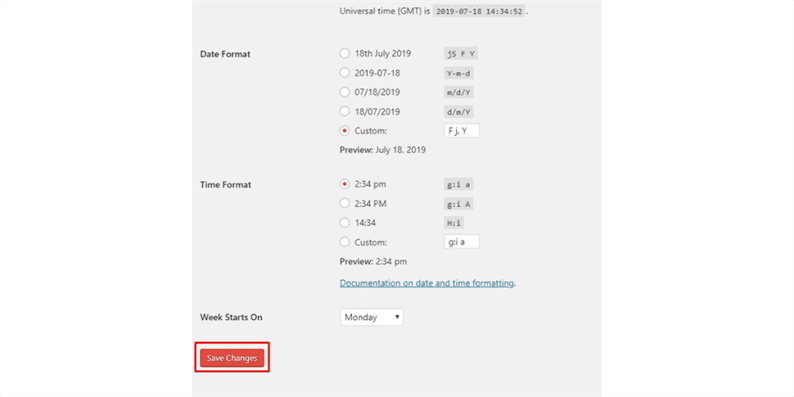Come modificare l’URL del sito Web di WordPress?
L’URL di qualsiasi sito Web è una cosa importante. Utilizzando questo indirizzo l’utente individua il tuo sito web. Ci sono molte ragioni per cui qualcuno cambia l’URL del sito web e la SEO è una delle ragioni più importanti alla base. Se hai un WordPress, puoi modificare l’URL del tuo sito Web con pochi semplici passaggi. In questo blog, ti mostrerò come modificare l’URL del tuo sito web. Quindi iniziamo:
Passo 1:
Passaggio 2: dopo aver effettuato l’accesso, verrai indirizzato alla tua Dashboard. La dashboard di WordPress è composta da tutte le opzioni che ti aiutano a personalizzare l’intero sito. Quindi, quando atterri sulla tua dashboard, devi assicurarti di aver effettuato l’accesso come amministratore. Poiché ci sono molte opzioni per gli utenti su WordPress ed è possibile assegnare ruoli diversi a utenti diversi, è essenziale selezionare il ruolo di amministratore per apportare modifiche all’URL di WordPress.
Passaggio 3: per modificare l’URL di WordPress devi accedere al menu delle impostazioni del tuo sito web. Nella tua dashboard troverai un’opzione chiamata impostazioni. È necessario fare clic su impostazioni. Questa scheda è una delle schede più importanti del tuo sito Web in quanto contiene alcune informazioni sensibili. Quindi assicurati di procedere con cautela.
Passaggio 4: dopo aver fatto clic sulle impostazioni, verranno automaticamente visualizzate le impostazioni generali. Sotto l’impostazione generale, vedrai diverse opzioni come Titolo del sito, Tagline, Indirizzo WordPress e così via. Per modificare l’URL del sito Web è necessario fare clic sull’URL di WordPress e digitare il nuovo URL che si desidera fornire. Devi assicurarti di fornire un URL che non sia già utilizzato o utilizzato. Devi selezionare un URL univoco per il tuo sito web.
Passaggio 5: quando sei soddisfatto del tuo nuovo URL o indirizzo WordPress, devi scorrere verso il basso e troverai un pulsante chiamato Salva modifiche. Devi fare clic su Salva modifiche per salvare il nuovo URL del tuo sito web.
Questo è tutto !!! Quando utilizzi WordPress è così facile cambiare l’URL che non è richiesta alcuna codifica per apportare una modifica così grande e importante al tuo sito web. Spero che tu abbia eseguito tutti i passaggi nel modo giusto e se hai ancora domande lascia un commento qui sotto.